Τρόπος διόρθωσης προβλήματος GPS Asus [Μέθοδοι και γρήγορη αντιμετώπιση προβλημάτων]
συμβουλές και κόλπα Android / / August 05, 2021
Δεν ξέρετε τον δρόμο για ένα εστιατόριο ή ένα μέρος που θέλετε να επισκεφθείτε ή έχετε μια συνάντηση ή οι φίλοι σας έρχονται; Βγάλτε το τηλέφωνό σας και ενεργοποιήστε το GPS και βρείτε εύκολα το δρόμο σας με τους Χάρτες Google ή άλλη αντίστοιχη εφαρμογή και δεν θα χρειαστούν περισσότερο από ένα λεπτό για να βρείτε τη διαδρομή. Το τηλέφωνό σας χρησιμοποιεί μια περίπλοκη τεχνολογία που ονομάζεται GPS ή Global Positioning System το οποίο χρησιμοποιεί γεωσυγχρονισμένους δορυφόρους για να παρακολουθεί την τοποθεσία του χρήστη και να παρέχει τα απαιτούμενα αποτελέσματα. Είναι πλέον εύκολο να κλείσετε μια καμπίνα στο Uber ή να παρακολουθήσετε την τοποθεσία σας και να τη μοιραστείτε με φίλους και συγγενείς με GPS στο τηλέφωνό σας.
Αλλά υπάρχει και μια άλλη πλευρά. Τι γίνεται αν το GPS ή οι υπηρεσίες βάσει τοποθεσίας εμφανίζουν ανακριβή ή λανθασμένα αποτελέσματα; Τι γίνεται αν το GPS στο τηλέφωνό σας δεν λειτουργεί λόγω αδύναμου δικτύου ή οποιουδήποτε άλλου προβλήματος; Λοιπόν, υπάρχουν πολλά ζητήματα που σχετίζονται με το GPS και, επομένως, αποφασίσαμε να παράσχουμε μια λίστα με μεθόδους για την επίλυση οποιουδήποτε είδους προβλήματος GPS που ενδέχεται να αντιμετωπίσουν οι χρήστες του Asus. Να τι πρέπει να κάνετε.
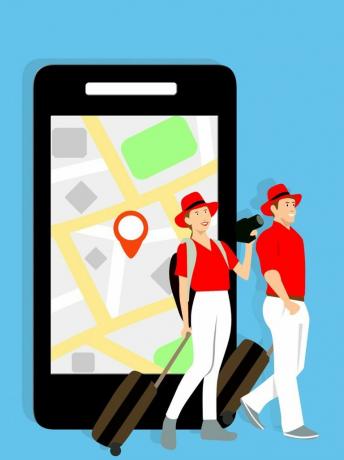
Πίνακας περιεχομένων
-
1 Πώς να διορθώσετε το πρόβλημα GPS Asus;
- 1.1 Μέθοδος # 01: Επανεκκίνηση
- 1.2 Μέθοδος # 2: Καταργήστε τυχόν εμπόδια
- 1.3 Μέθοδος # 3: Ελέγξτε τη λειτουργία εξοικονόμησης ενέργειας
- 1.4 Μέθοδος # 4: Ενεργοποιήστε τη λειτουργία «Υψηλή ακρίβεια»
- 1.5 Μέθοδος # 5: Ενημέρωση των Χαρτών Google
- 1.6 Μέθοδος # 6: Ενημέρωση του λειτουργικού συστήματος Android
- 1.7 Μέθοδος # 7: Ανανέωση GPS και AGPS
- 1.8 Μέθοδος # 8: Χρησιμοποιήστε βασικά στοιχεία GPS
- 1.9 Μέθοδος # 9: Επαναφέρετε το τηλέφωνο
- 1.10 Μέθοδος # 10: Αποκτήστε έναν εξωτερικό δέκτη GPS
- 1.11 Μέθοδος # 11: Συμβουλευτείτε έναν τεχνικό
Πώς να διορθώσετε το πρόβλημα GPS Asus;
Μέθοδος # 01: Επανεκκίνηση
Σκεφτείτε ότι έχετε ενεργοποιήσει το GPS στο τηλέφωνό σας, αλλά δεν λειτουργεί. Σε αυτήν την περίπτωση, μπορείτε να το αλλάξετε ξανά για να ελέγξετε αν λειτουργεί ή όχι. Ομοίως, μπορείτε να επανεκκινήσετε το τηλέφωνο για να ελέγξετε εάν η υπηρεσία έχει αποκατασταθεί στο τηλέφωνό σας ή όχι. Αυτός ο τύπος προβλήματος GPS παρουσιάζεται εξαιτίας μιας μικρής δυσλειτουργίας λογισμικού που ενδέχεται να είχε αντιμετωπίσει το υλικολογισμικό όταν ενεργοποιώντας την υπηρεσία στο τηλέφωνό σας, αλλά αφού κάνετε επανεκκίνηση του συστήματος, το υλικολογισμικό θα το διορθώσει αυτομάτως.
Μέθοδος # 2: Καταργήστε τυχόν εμπόδια
Το GPS στο τηλέφωνό σας λειτουργεί όταν το τηλέφωνο δημιουργεί σύνδεση με κοντινούς πύργους κυττάρων και δορυφόρους που βοηθούν το σύστημα να εντοπίσει την τοποθεσία του χρήστη. Αλλά αν υπάρχει ένα εμπόδιο στο ενδιάμεσο, το τηλέφωνο μπορεί να εμφανίσει ανακριβή ή ακόμη και λανθασμένα αποτελέσματα. Πρώτον, ελέγξτε εάν το κάλυμμα του τηλεφώνου ή η θήκη που χρησιμοποιείτε προκαλεί το πρόβλημα ή όχι επειδή συνήθως, οι θήκες τηλεφώνου προκαλούν τέτοιο πρόβλημα. Βήμα πιο κοντά σε ένα παράθυρο ή μεταβείτε σε έναν ανοιχτό χώρο και ελέγξτε την τοποθεσία. Αυτό θα σας βοηθήσει να περιορίσετε τον ένοχο που προκαλεί αυτό το πρόβλημα GPS.
Μέθοδος # 3: Ελέγξτε τη λειτουργία εξοικονόμησης ενέργειας
Η λειτουργία εξοικονόμησης ενέργειας είναι ενσωματωμένη σε διάφορα smartphone ως δυνατότητα που αποτρέπει τις εφαρμογές και τις υπηρεσίες στο παρασκήνιο να την απορροφούν περισσότερη ισχύ από την μπαταρία από το συνηθισμένο, γεγονός που προκαλεί ταχύτερη αποστράγγιση της μπαταρίας. Αλλά όταν αποκτάτε πρόσβαση σε λειτουργία εξοικονόμησης ενέργειας, απενεργοποιεί υπηρεσίες όπως Wi-Fi, τοποθεσία. Ελέγξτε εάν η λειτουργία εξοικονόμησης ενέργειας σας παρεμβαίνει στις υπηρεσίες βάσει τοποθεσίας ή όχι. Εάν ναι, απενεργοποιήστε το για τουλάχιστον την ώρα που χρησιμοποιείτε GPS και το πρόβλημα επιλύεται.
Μέθοδος # 4: Ενεργοποιήστε τη λειτουργία «Υψηλή ακρίβεια»
Τι πρέπει να κάνετε για να έχετε βελτιωμένα ή ακριβή αποτελέσματα; Μπορείτε να αλλάξετε το GPS σας για να παρέχει αποτελέσματα υψηλής ακρίβειας απλώς ενεργοποιώντας τη λειτουργία για την οποία αναφέρεται η διαδικασία παρακάτω. Επίσης, αυτή η μέθοδος είναι χρήσιμη εάν το τηλέφωνο εμφανίζει ελαφρώς λανθασμένα ή ανακριβή αποτελέσματα καθώς η λειτουργία υψηλής ακρίβειας θα παρέχει πιο ακριβή αποτελέσματα αν και θα χρησιμοποιεί περισσότερη ισχύ μπαταρίας.
- Αρχικά, ανοίξτε την εφαρμογή Ρυθμίσεις στο τηλέφωνό σας και πατήστε Τοποθεσία.
- Αναψε το τοποθεσία και προχωρήστε στο Τρόπος Ενότητα.
- Εδώ θα βρείτε την επιλογή ενεργοποίησης 'Υψηλή ακρίβεια' τρόπος.
- Ελέγξτε αν η επιλογή «Δορυφόροι GPS» είναι ενεργοποιημένο ή όχι, αν όχι, ενεργοποιήστε το καθώς θα διευκολύνει το τηλέφωνο να εντοπίζει την τοποθεσία του χρήστη με μεγαλύτερη ακρίβεια.
Μέθοδος # 5: Ενημέρωση των Χαρτών Google
Πολλοί άνθρωποι θα επέλεγαν να μην ενημερώσουν τους Χάρτες Google ή οποιαδήποτε άλλη σχετική εφαρμογή, καθώς χρειάζεται χρόνος αν δεν έχετε δώσει οδηγίες στο τηλέφωνο να το κάνει αυτόματα. Επίσης, υπάρχουν πολλά άλλα ζητήματα για τους οποίους ένας χρήστης θέλει ή δεν ενημερώνει τους Χάρτες Google που είναι η πιο δημοφιλής χρήση υπηρεσία που επιτρέπει στο χρήστη να παρακολουθεί την τοποθεσία του / της, να παρακολουθεί τη διαδρομή για τον προορισμό και πολλά άλλα χαρακτηριστικά. Όταν η εφαρμογή είναι ξεπερασμένη, εισάγει σφάλματα και μπορεί να επηρεάσει την ικανότητα του τηλεφώνου να συνεργάζεται με GPS για να παρέχει ακριβή αποτελέσματα. Απλώς ενημερώστε την εφαρμογή και δοκιμάστε ξανά.
Μέθοδος # 6: Ενημέρωση του λειτουργικού συστήματος Android
Παρόμοια με το πώς μια παλιά εφαρμογή μπορεί να εισαγάγει σφάλματα στο τηλέφωνό σας, το ξεπερασμένο λειτουργικό σύστημα ή το υλικολογισμικό μπορεί επίσης να επηρεάσει τη λειτουργία του GPS στη συσκευή σας. Συνιστάται ιδιαίτερα να ενημερώνετε το λειτουργικό σύστημα όταν και όταν είναι διαθέσιμες οι ενημερώσεις τις οποίες μπορείτε να ελέγξετε μεταβαίνοντας «Ρυθμίσεις >> Σχετικά με το τηλέφωνο >> Ενημέρωση λογισμικού >> Ελέγξτε για ενημερώσεις”. Εάν το τηλέφωνό σας έχει γίνει παλαιότερο από δύο χρόνια μετά την κυκλοφορία του ή έχει χαρακτηριστεί ως εκτός υποστήριξης, η επαναφορά στο προηγούμενο λειτουργικό σύστημα θα επιλύσει το πρόβλημα για πάντα.
Μέθοδος # 7: Ανανέωση GPS και AGPS
Είναι απαραίτητο να ανανεώσετε και τα δύο GPS και AGPS καθώς τα κατεστραμμένα αρχεία προσωρινής μνήμης μπορούν να επηρεάσουν το GPS παρεμβαίνοντάς το.
- Για να ανανεώσετε το AGPS, ανοίξτε το Ρυθμίσεις >> Εφαρμογές >> Εφαρμογές συστήματος
- Ανοίξτε την εφαρμογή που ονομάζεται AGPS και πατήστε 'Εκκαθάριση προσωρινής μνήμης' και 'Καθαρισμός δεδομένων' και κάντε κλικ στο 'Επαναφορά' κουμπί για να το ανανεώσετε.
- Αντίθετα, για να ανανεώσετε το GPS, μεταβείτε στο Κατάσταση GPS και εργαλειοθήκη και ανανεώστε την εφαρμογή.
Μέθοδος # 8: Χρησιμοποιήστε βασικά στοιχεία GPS

Γιατί λαμβάνετε αδύναμο σήμα ή ανακριβή αποτελέσματα GPS; Θα μπορούσε να είναι πρόβλημα υλικού ή λογισμικού που πρέπει να αντιμετωπιστεί σε περίπτωση που χρησιμοποιείτε πολύ GPS. Τώρα, πρέπει να κατεβάσετε την εφαρμογή GPS Essentials από το play store για να πραγματοποιήσετε τη διάγνωση. Αρχικά, μεταβείτε στους Δορυφόρους και ελέγξτε πόσους δορυφόρους εμφανίζονται στην οθόνη. Λάβετε υπόψη ότι μια συσκευή χρησιμοποιεί τουλάχιστον τρεις έως τέσσερις δορυφόρους ταυτόχρονα για να εντοπίσει την τοποθεσία του χρήστη, παρόλο που υπάρχουν περισσότεροι από 20 δορυφόροι σε τροχιά γύρω από τη Γη.
Τώρα, ελέγξτε εάν οι δορυφόροι εμφανίζονται στην οθόνη ή σε αυτόν. Εάν εμφανίζονται οι δορυφόροι, τότε το πρόβλημα GPS που προσπαθείτε να διορθώσετε σχετίζεται με το λογισμικό. Αλλά εάν οι δορυφόροι δεν εμφανίζονται στην οθόνη, είναι πολύ πιθανό να είναι ζήτημα που σχετίζεται με το υλικό που χρειάζεται επισκευή ή αντικατάσταση για το οποίο, οι μέθοδοι εξηγούνται σε αυτό ρητός οδηγός επίσης.
Μέθοδος # 9: Επαναφέρετε το τηλέφωνο
Μετά τη χρήση της κατάστασης GPS και της εργαλειοθήκης από την προηγούμενη μέθοδο, εάν το τηλέφωνο εμφανίζει δορυφόρους στην οθόνη αλλά το GPS δεν λειτουργεί στο τηλέφωνό σας, οφείλεται σε ένα ζήτημα λογισμικού που μπορεί να επιλυθεί είτε με παραπομπή στις μεθόδους που εξήγησα προηγουμένως ή μπορείτε να κάνετε μια κύρια επαναφορά για να επιλύσετε πλήρως το πρόβλημα μια κι έξω.
- Για να εκτελέσετε ένα κύρια επαναφορά, απενεργοποιήστε το τηλέφωνο.
- Στη συνέχεια είναι να πατήσετε τα κουμπιά Κουμπί λειτουργίας και Μείωση έντασης κουμπί μαζί και κρατήστε το πατημένο έως ότου το τηλέφωνο ενεργοποιηθεί και εμφανίσει ένα λογότυπο Android.
- Όταν κάνετε εκκίνηση λειτουργία ανάκτησης, ορίστε την επιλογή που ονομάζεται «Διαγραφή δεδομένων / επαναφορά εργοστασιακών ρυθμίσεων» από το μενού και, στη συνέχεια, επιβεβαιώστε την ενέργεια επιλέγοντας 'Ναι, διάγραψε όλα τα δεδομένα χρήστη' χρησιμοποιώντας το πλήκτρο λειτουργίας.
Μέθοδος # 10: Αποκτήστε έναν εξωτερικό δέκτη GPS
Για να επεκτείνετε ή να βελτιώσετε το σήμα GPS, μπορείτε να εγκαταστήσετε έναν εξωτερικό δέκτη GPS στο τηλέφωνό σας που μπορείτε να χρησιμοποιήσετε για να βελτιώσετε την ακρίβεια των αποτελεσμάτων που παρέχονται στην οθόνη.
Μέθοδος # 11: Συμβουλευτείτε έναν τεχνικό
Υπάρχει μια σειρά από στοιχεία που εμπλέκονται στη διαδικασία που επιτρέπει στο GPS στο τηλέφωνό σας να επικοινωνεί με τους δορυφόρους και τους πύργους κυψέλης. Ακόμα κι αν ένα στοιχείο είναι σφάλμα ή κατεστραμμένο, ενδέχεται να προκαλέσει πρόβλημα στο τηλέφωνό σας. Μπορείτε να το επιδιορθώσετε απλώς αναφέροντας το ζήτημα σε τεχνικό ή κέντρο σέρβις για να λάβετε λεπτομέρειες σχετικά με το τι είναι λάθος και τι πρέπει να γίνει για να το διορθώσετε.
Διαβάστε περισσότερα:
- Μέθοδοι για την επίλυση του προβλήματος της οθόνης αφής Doogee [Επιλύθηκε]
- Μέθοδοι για την επίλυση του προβλήματος της οθόνης αφής Canvas Micromax
- Τρόπος επίλυσης προβλήματος GPS Xiaomi Mi [Μέθοδοι και γρήγορη αντιμετώπιση προβλημάτων]
- Αντιμετώπιση προβλημάτων - Επιδιόρθωση προβλημάτων Samsung Galaxy GPS [Επιλύθηκε].
- Τρόπος επίλυσης προβλημάτων αποστράγγισης μπαταρίας Asus - Αντιμετώπιση προβλημάτων και επιδιορθώσεις
Με εμπειρία άνω των 4 ετών που εκτείνεται σε διάφορα είδη κάτω από τη συγγραφή περιεχομένου, ο Aadil είναι επίσης ένας ενθουσιώδης ταξιδιώτης και ένας τεράστιος λάτρης της ταινίας. Ο Aadil κατέχει έναν ιστότοπο τεχνολογίας και είναι ενθουσιασμένος για τηλεοπτικές σειρές όπως οι Brooklyn Nine-Nine, Narcos, HIMYM και Breaking Bad.
![Τρόπος διόρθωσης προβλήματος GPS Asus [Μέθοδοι και γρήγορη αντιμετώπιση προβλημάτων]](/uploads/acceptor/source/93/a9de3cd6-c029-40db-ae9a-5af22db16c6e_200x200__1_.png)

![Πώς να εγκαταστήσετε το Stock ROM στο Bmobile AX1065 [Firmware File / Unbrick]](/f/1f51f566fd3edd4416908702fc31c393.jpg?width=288&height=384)
![Πώς να εγκαταστήσετε το ROM Stock στο Vitu Mars 6 [Firmware File / Unbrick]](/f/4c3d7a9d21ee02ae077e2ae60da24810.jpg?width=288&height=384)